
Dalam tutorial ini, kami akan menunjukkan kepada Anda cara menginstal SciTE di Ubuntu 20.04 LTS. Bagi Anda yang belum tahu, SciTE adalah editor teks berbasis SCIntilla yang pertama kali dibuat untuk mendemonstrasikan Scintilla tetapi sejak itu berkembang menjadi berguna untuk mengembangkan dan menjalankan program yang biasanya memiliki konfigurasi sederhana. Ini memiliki jejak memori yang lebih kecil dan bekerja dengan sempurna di Ubuntu. Antarmuka pengguna dikembangkan menggunakan GTK pada sistem Linux.
Artikel ini mengasumsikan Anda memiliki setidaknya pengetahuan dasar tentang Linux, tahu cara menggunakan shell, dan yang terpenting, Anda meng-host situs Anda di VPS Anda sendiri. Instalasi cukup sederhana dan mengasumsikan Anda sedang berjalan di akun root, jika tidak, Anda mungkin perlu menambahkan 'sudo ' ke perintah untuk mendapatkan hak akses root. Saya akan menunjukkan kepada Anda langkah-demi-langkah instalasi editor teks SciTE di Ubuntu 20.04 (Focal Fossa). Anda dapat mengikuti instruksi yang sama untuk Ubuntu 18.04, 16.04, dan distribusi berbasis Debian lainnya seperti Linux Mint.
Prasyarat
- Server yang menjalankan salah satu sistem operasi berikut:Ubuntu 20.04, 18.04, dan distribusi berbasis Debian lainnya seperti Linux Mint.
- Sebaiknya Anda menggunakan penginstalan OS baru untuk mencegah potensi masalah
- Seorang
non-root sudo useratau akses keroot user. Kami merekomendasikan untuk bertindak sebagainon-root sudo user, namun, Anda dapat membahayakan sistem jika tidak berhati-hati saat bertindak sebagai root.
Instal SciTE di Ubuntu 20.04 LTS Focal Fossa
Langkah 1. Pertama, pastikan bahwa semua paket sistem Anda mutakhir dengan menjalankan apt berikut perintah di terminal.
sudo apt update sudo apt upgrade sudo apt install apt-transport-https dirmngr
Langkah 2. Menginstal SciTE di Ubuntu 20.04.
Secara default, SciTE tidak tersedia di repositori dasar Ubuntu 20.04. Sekarang jalankan perintah berikut untuk menginstal paket SciTE di sistem Ubuntu Anda:
sudo apt install scite
Verifikasi instalasi editor SciTE:
scite --version
Langkah 3. Mengakses Editor Teks SciTE di Ubuntu.
Setelah berhasil diinstal, jalankan jalur berikut di desktop Anda untuk membuka jalur:Activities -> Show Applications -> SciTE atau meluncurkannya melalui terminal dengan perintah di bawah ini:
scite
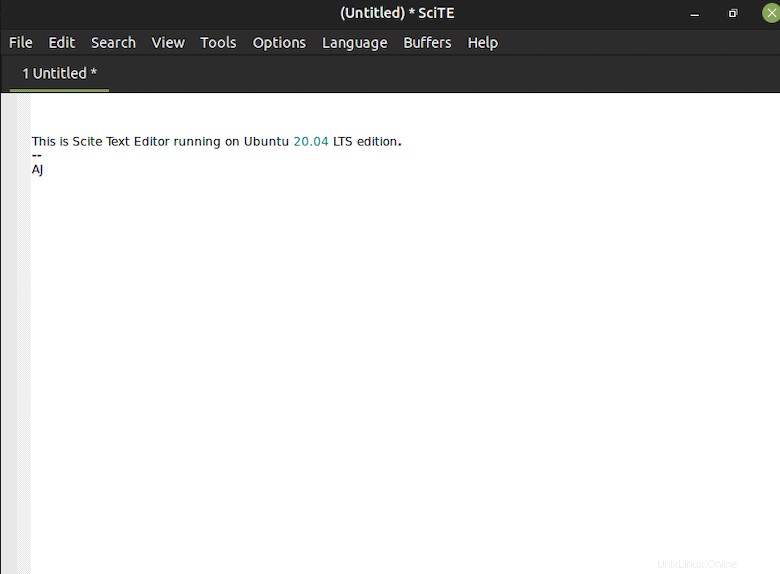
Selamat! Anda telah berhasil menginstal SciTE. Terima kasih telah menggunakan tutorial ini untuk menginstal editor teks SciTE pada sistem Ubuntu 20.04 LTS Focal Fossa. Untuk bantuan tambahan atau informasi berguna, kami sarankan Anda memeriksa resmi Situs web SciTE.